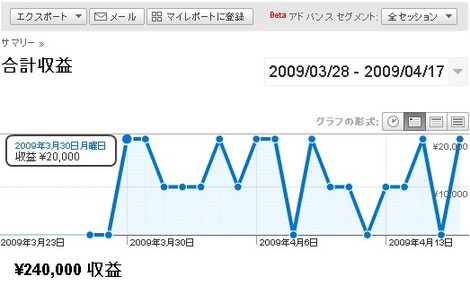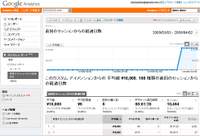 グーグルアナリティクスのeコマース機能はすごくいい。だから、ネットショップ以外でもこの機能を使いたいものだ。Google Analyticsでeコマース以外のサイトをeコマースのサイトとして設定すると、次のようなデータを得られる。
グーグルアナリティクスのeコマース機能はすごくいい。だから、ネットショップ以外でもこの機能を使いたいものだ。Google Analyticsでeコマース以外のサイトをeコマースのサイトとして設定すると、次のようなデータを得られる。
・1 日の合計 "収益" 額
・訪問ユーザーがコンバージョンを達成するまでにかかった時間と訪問数
・各 "商品" (目標) の収益に対する貢献度の詳細
・特定の "トランザクション" (特定の目標コンバージョン) のリスト
このような「擬似eコマース」としての活用はグーグルがアナリティクス活用法として提案している。
紹介している画面は、「MTOSで行こう!」のカスタマイズデータをダウンロードした件数を表したものだ。擬似的に、1件のダウンロードは1万円の価値があると試算し、アナリティクスのタグに埋め込んだ。3月30日からデータ収集ができるようになった。
6件の擬似購入(ダウンロード件数)は、5件が前回セッションからその日のうち(0日)にダウンロードしているが、1件は前回セッションから5日経過していることがわかる。
平均訪問値は6円となっている。平均訪問値とは、そのキーワードで訪れたユーザの合計売上額を訪問者数で割った値である。つまり、1セッションあたりの「価値」を表わす。
上記の例では、10000円の商品が6件売れたときの総セッション数(≒来場者数)は約10000である。よって、(10000円×6)÷10000件=6円(平均訪問値)となる。
ここで、平均訪問値を0日と5日にわけて考えてみる。
0日の平均訪問値は、(10000円×5件)÷9302件=約5円
5日の平均訪問値は、(10000円×1件)÷57件=約175円
なんと、0日の平均訪問値よりも5日の平均訪問値がはるかに高い。
データが少ないので統計的な説明にはならないが、「仮説」をたてる気づきとしては十分である。
もしも、「MTOSのカスタマイズデータをダウンロードしようとしたけれど躊躇した人は5日後にもう一度サイトに訪れてダウンロードする確率が高い。ダウンロードしてMTOSインストールというのは時間がかかるのでサイトを発見したときにダウンロードしても処理する時間がないので、時間があろときにあらためて来よう」ということを考えての行動だったかもしれない。このような仮説があるとしたらどうだろう。
平均サイト滞在時間も0日より5日のほうが長いことからも、この仮説は的を獲ているかもしれない。
「今はダウンロードできないので、またあらためて情報をもらいにサイトに来たい」と感じるユーザが底堅くいるならば、新たな対策も考えられる。
たとえば、
・更新情報のRSS登録をすすめる
・MTOSメルマガの購読をすすめる
などである。
このようなことに「気づき」をいただけるのも、擬似eコマースとして設定したからである。
ネットショップでなくとも、グーグルアナリティクスの擬似eコマースの設定はできる。
この高機能が無料なのだから、ぜひとも活用してもらいたい。
設定方法は「資料ダウンロード」や「問合せメール」などの有効な反応として売上数値を割りふるだけである。
以下は、メール問合せ完了のグーグルアナリティクスのタグの例である。
問合せ完了の画面に以下のタグを貼ればよい。
<!–メール問合せ完了のグーグルアナリティクスのタグここから–>
<script type="text/javascript">
var gaJsHost = (("https:" == document.location.protocol) ? "https://ssl." : "http://www.");
document.write(unescape("%3Cscript src=’" + gaJsHost + "google-analytics.com/ga.js’ type=’text/javascript’%3E%3C/script%3E"));
</script>
<script type="text/javascript">
try {
var pageTracker = _gat._getTracker("UA-*******-1");
pageTracker._setDomainName("none");
pageTracker._setAllowLinker(true);
pageTracker._trackPageview();
} catch(err) {}</script>
<script type="text/javascript">
var pageTracker = _gat._getTracker("UA-*******-1");
pageTracker._initData();
pageTracker._trackPageview();
pageTracker._addTrans(
0002, // Order ID
"", // Affiliation
10000, // Total
"", // Tax
"", // Shipping
"", // City
"", // State
"" // Country
);
pageTracker._addItem(
0002, // Order ID
"1", // SKU
"mail", // Product Name
"mail", // Category
10000, // Price
"1" // Quantity
);
pageTracker._trackTrans();
</script>
<!–メール問合せ完了のグーグルアナリティクスのタグここまで–>
なおUA-*******-1は、自身のIDに変更すること。
以下、http://www.google.com/support/conversionuniversity/bin/answer.py?hl=jp&answer=77162より引用
eコマース以外のサイトで収益獲得
By Brian Clifton
eコマース以外のサイトの場合、サイトの価値をアピールすることは、経営陣の賛同を得るうえで重要な鍵となります。
経営陣のサポートがあれば、コンテンツ、インフラストラクチャ、オンライン マーケティングを展開するための資金を調達できます。
しかし、経営陣にユーザーのデータや 表を見せても、 サイト上で商品の販売を行っていない場合、データには関心を示してもらうことは難しいでしょう。
このような場合、ユーザーのアクセスから金銭的価値を算出することで、企業全体のサイト運営に対する意識を高めることができます。Google Analytics では、次の 2 つの方法でサイトの金銭的価値を割り出すことができます。 (1) コンバージョンの目標値を設定し、(2) e コマース以外のサイトについても、e コマースのレポートを可能にする。
価値を算出する
ど
ちらの方法においても、目標のコンバージョンがビジネスにとってどれほどの価値があるかを把握することが大切です。 PDF のパンフレットが
1,000 回ダウンロードされ、そのうち 1 回のダウンロードが平均 100,000 円の注文に結びつく場合、1 回のダウンロードは 100
円に相当します。 同様に、100 回のうち 1 回のダウンロードが顧客獲得に結びついた場合、1 回の PDF ダウンロードは 1,000
円に相当します。各目標について、顧客獲得につながったコンバージョンの数と、顧客の平均購入価格を算出する必要があります。
[コンバージョン] セクションには、サイトの各目標ごとに達成されたコンバージョン数が表示されます。
最初のうちは、顧客獲得につながった目標コンバージョンの割合を概算する必要がありますが、情報が蓄積するにつれて、より正確な値を算出できるようになり
ます。 サイトの各目標の利益を算出できれば、サイトで利益を生むことは簡単です。方法 1: 目標に値を割り当てる
各
サイトには少なくとも 1 つのコンバージョンの目標があります。 e コマース以外のサイトの場合、ダウンロード ファイルや PDF
ドキュメント、製品のデモ、パンフレット請求、見積もり請求、購読申し込みなどが目標として考えることができます。 mailto リンク (メール
アドレス リンク) を目標とすることも可能で、mailto リンクのクリックを Google Analytics
の目標コンバージョンとしてトラッキングできます。目標値(コンバージョンバリュー)の設定は簡単です (Google Analytics ヘルプ センターにある、「目標を設定するにはどうすればよいですか」 を参照してください)。 目標に値を割り当てると、セッションあたりのコンバージョンバリューなどの統計情報を確認できるようになります。 さらに、次の方法 2 のテクニックを使用すると、より詳細なレポートを作成できます。
方法 2: e コマース以外のサイトで e コマースのレポートを有効にする
Google Analytics で e コマース以外のサイトを e コマースのサイトとして設定すると、次のようなデータを得られます。
- 1 日の合計 "収益" 額
- 訪問ユーザーがコンバージョンを達成するまでにかかった時間と訪問数
- 各 "商品" (目標) の収益に対する貢献度の詳細
- 特定の "トランザクション" (特定の目標コンバージョン) のリスト
他にも、さまざまなデータを確認できます。 この方法では、より具体的な目標や目標コンバージョンの情報のほか、総合的な情報を得ることができます。 e コマース モジュールはそれ自体がプロファイルであり、目標コンバージョンを達成するためのツールであると言えます。
次
に、e コマース以外のサイトを e コマース サイトと同じようにトラッキングするよう設定します。 まず最初に、それぞれの目標ページに e
コマースのトラッキング情報をタグ付けする必要があります。 詳細な手順については、Google Analytics ヘルプ センターの「e
コマース トランザクションをトラッキングするにはどうすればよいですか。この記事に記載されているフィールドの一部は空欄のまま
にします。 たとえば、mailto リンクのクリックを目標とすると、 mailto
をクリックする訪問ユーザーは名前や住所などを入力しないので、こうした情報は収集できません。
この場合、非表示フォームのフィールドは次のようになります。a. mailto リンク目標の疑似 e コマース フィールド
<form style="display:none;" name="utmform">
<textarea id="utmtrans">
UTM:T|[order-id]||1|||||
UTM:I|[order-id]|[sku/code]|Email link|Contact|1|1
</textarea>
</form>フィー
ルドのほとんどは空白にし (メール リンクをクリックしただけでは、配送先住所はわかりません)、価格に 100 円、数量に 1
の値を割り当てます (通貨の設定はプロファイル設定で変更できます)。 また、商品名とカテゴリも入力します。 注文 ID
や在庫管理コードにも数値を記入できますが、ここではわかりやすいように "空白のまま" にします。b. PDF ダウンロードの疑似 e コマース フィールド
<form style="display:none;" name="utmform">
<textarea id="utmtrans">
UTM:T|[order-id]||10|||||
UTM:I|[order-id]|[sku/code]|PDF Brochure|Download|10|1
</textarea>
</form>PDF ドキュメントのダウンロードには、価格に 1,000 円、数量に 1 の値を割り当てます。
c. 問い合わせフォームの疑似 e コマース フィールド
<form style="display:none;" name="utmform">
<textarea id="utmtrans">
UTM:T|[order-id]||5||[shipping]|[city]|[state]|[country]UTM:I|[order-id]|[sku/code]|Form Completed|Contact|5|1
</textarea>
</form>こ
の最後の例では、リクエストあたりの値を 500 円とします。 また、問い合わせ/リクエスト
フォームに住所欄を用意し、これらのフィールドに入力するようユーザーに促します。
フォームで実際に使用するフィールドの名前や値を抽出する方法については、ウェブ デザイナーまたは開発者に相談してください。次に、Google Analytics にこれらの値を取り込みます。 これには、javascript:__utmSetTrans() 関数を使用できます。
上の例の場合、次のように使用します。
- <a href = "mailto:email@address.com" onClick = "javascript:__utmSetTrans()">
- <a href = "file.pdf" onClick = "urchinTracker(‘downloads/file.pdf’); javascript:__utmSetTrans()">
- <form action = "formhandler.cgi" onSubmit = "javascript:__utmSetTrans()">
urchinTracker の使用方法に注意してください。 これは本来の目的とは直接関係ありませんが、応用テクニックとして使用できます。
方法 2 の重要なメリット
e コマース サイトをエミュレートすることで、目標コンバージョン (トランザクション) の合計数などを簡単に確認できます。 方法 1 を使用した場合、各目標の合計数を手作業で加算する必要があります。
ま
た、目標コンバージョンに結びついた参照ソースや経過時間、平均注文値、最もコンバージョン率の高いキーワードなどを一目で確認できます。 50 冊の
PDF ホワイトペーパー、メーリング リストの登録、見積もり請求フォーム、"お問い合わせ" フォームをトラッキングする場合、方法 2
を使うとより効果的で、詳細な情報を得ることができます。

この記事を書いた遠田幹雄は中小企業診断士です
遠田幹雄は経営コンサルティング企業の株式会社ドモドモコーポレーション代表取締役。石川県かほく市に本社があり金沢市を中心とした北陸三県を主な活動エリアとする経営コンサルタントです。
小規模事業者や中小企業を対象として、経営戦略立案とその後の実行支援、商品開発、販路拡大、マーケティング、ブランド構築等に係る総合的なコンサルティング活動を展開しています。実際にはWEBマーケティングやIT系のご依頼が多いです。
民民での直接契約を中心としていますが、商工三団体などの支援機関が主催するセミナー講師を年間数十回担当したり、支援機関の専門家派遣や中小企業基盤整備機構の経営窓口相談に対応したりもしています。
保有資格:中小企業診断士、情報処理技術者など
会社概要およびプロフィールは株式会社ドモドモコーポレーションの会社案内にて紹介していますので興味ある方はご覧ください。
お問い合わせは電話ではなくお問い合わせフォームからメールにておねがいします。新規の電話番号からの電話は受信しないことにしていますのでご了承ください。

【反応していただけると喜びます(笑)】
記事内容が役にたったとか共感したとかで、なにか反応をしたいという場合はTwitterやフェイスブックなどのSNSで反応いただけるとうれしいです。
遠田幹雄が利用しているSNSは以下のとおりです。
facebook https://www.facebook.com/tohdamikio
ツイッター https://twitter.com/tohdamikio
LINE https://lin.ee/igN7saM
チャットワーク https://www.chatwork.com/tohda
また、投げ銭システムも用意しましたのでお気持ちがあればクレジット決済などでもお支払いいただけます。
※投げ銭はスクエアの「寄付」というシステムに変更しています(2025年1月6日)
※投げ銭は100円からOKです。シャレですので笑ってご支援いただけるとうれしいです(笑)